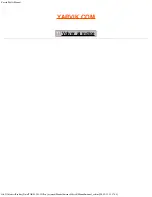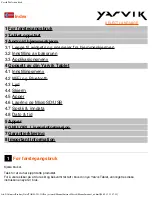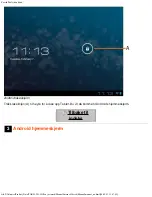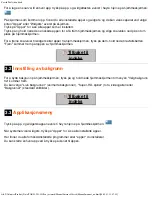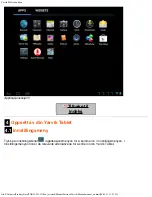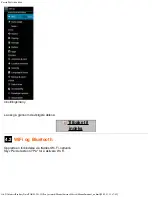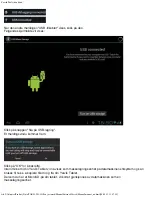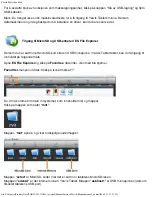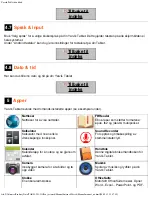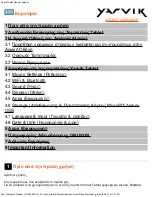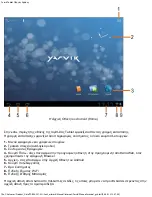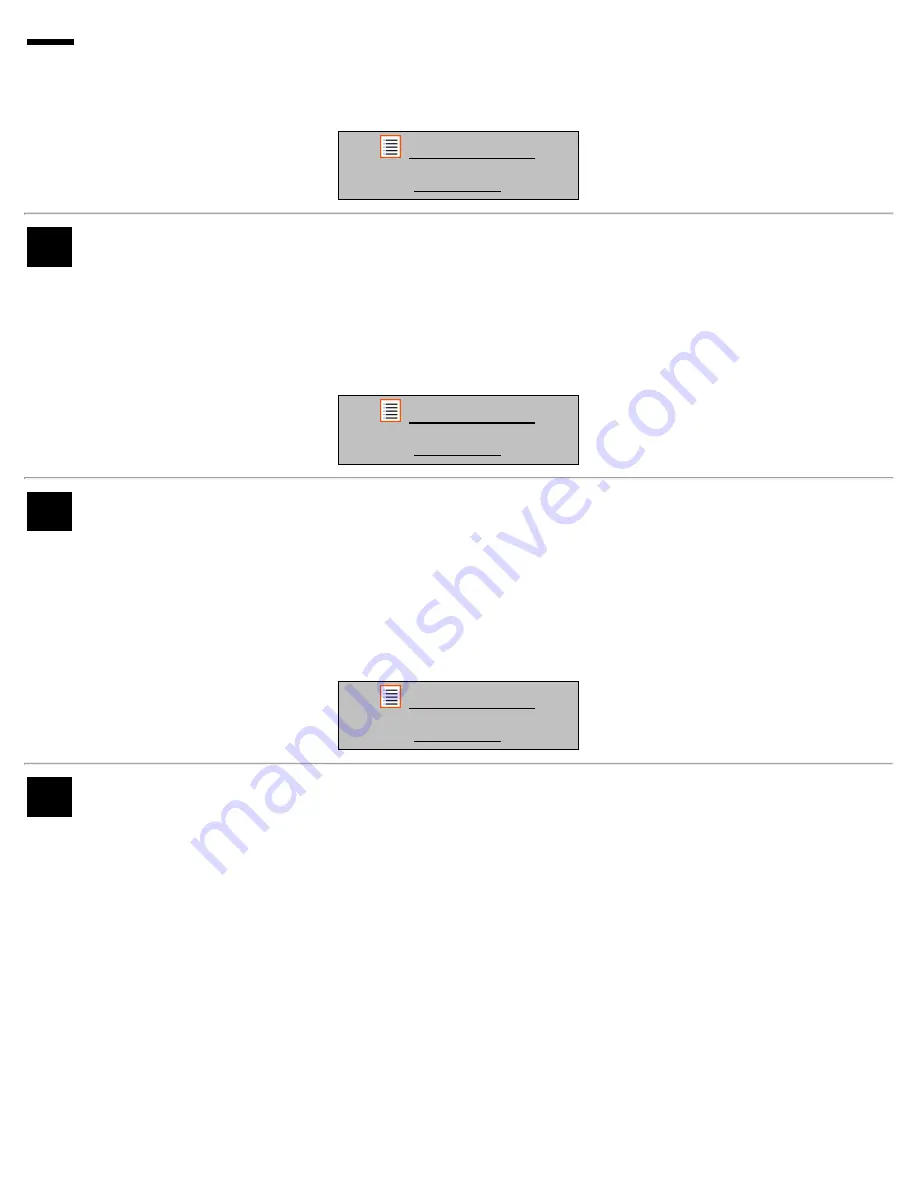
Yarvik Tablet håndbok
file:///Volumes/Product_Data/TAB08-201-3G/Sent_artwork/Manual/internet/Yarvik/Manual/manual_no.html[06-05-13 13:47:45]
Her kan du forandre lydvolumet på Tablet, det er også mulig via volumknapene på selve Tablet og
volumknappene på statuslinjen øverst.
Tilbake til
indeks
4.4
Display
Her kan du forandre lysstyrken på displayet, fontstørrelse og auto sovetid.
Husk at jo mer lys i displayet, jo mer strøm vil du bruke. Da vil også batteriet bli betydelig raskere utladet.
Hvis du ikke vil at displayet skal rotere seg automatisk når du vrir på Tablet, kan du aktivere/deaktivere
denne funksjonen med skjerminnstillingen Auto-roter.
Tilbake til
indeks
4.5
Apper
Her kan du administrere applikasjonene du har installert på din Yarvik Tablet.
Du kan klikke på apper du har installert slik at du kan se info om appen og avinstallere dem dersom du vil det
med "Avinstaller"-knappen.
Vennligst merk deg at de forhåndsinstallerte standardapplikasjonene (som f.eks. kalkulatoren) ikke kan
avinstalleres.
Tilbake til
indeks
4.6
Lagring og MicroSD/USB
Viser informasjon om internminnet. Når du har satt inn et MicroSD-kort, finner du også informasjon om kortet
her.
Koble din Yarvik Tablet til en PC eller Mac via USB
Du kan koble din Yarvik Tablet til en PC eller Mac ved å bruke den medfølgende USB-kabelen.
Når du er tilkoblet en datamskin, kan du få tilgang til Tablets internminne og, dersom du har det, MicroSD-
kortet som standard USB-masselagringsenhet.
Vennligst slå opp i trykksaken Hurtigstartveiledningen til din Yarvik Tablet for å koble til enhetens USB-
slaveinngang. Koble USB-kabelen til USB-slaveinngangen til din Yarvik Tablet og til en ledig USB-inngang
på datamaskinen din.
Nederst til høyre på Tablet-skjermen vil det komme frem to meldinger raskt etter hverandrer: